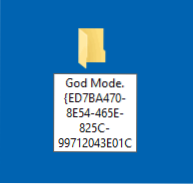God Mode або режим бога в Windows 10 - своєрідна "секретна папка" в системі (присутній і в попередніх версіях ОС), в якій зібрані всі наявні функції настройки та адміністрування комп'ютера в зручному вигляді (а таких елементів в Windows 10 - 233 штуки).
God Mode або режим бога в Windows 10 - своєрідна "секретна папка" в системі (присутній і в попередніх версіях ОС), в якій зібрані всі наявні функції настройки та адміністрування комп'ютера в зручному вигляді (а таких елементів в Windows 10 - 233 штуки).
У Windows 10 "Режим бога" включається точно так само як в двох попередніх версіях ОС, нижче детально покажу, як саме (два способи). А заодно розповім і про створення інших "секретних" папок - можливо, інформація і не стане в нагоді, але зайвої все одно не буде.
Як включити режим бога
Для того, щоб активувати режим бога найпростішим способом в Windows 10 досить виконати наступні прості кроки.
- Клацніть правою кнопкою миші на робочому столі або в будь-якій папці, в контекстному меню виберіть Створити - Папку.
- Задайте будь-яке ім'я папці, наприклад, God Mode, після імені поставте крапку і введіть (скопіюйте і вставте) наступний набір символів - {ED7BA470-8E54-465E-825C-99712043E01C}
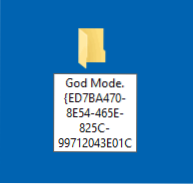
- Натисніть Enter.
Готово: ви побачите, як змінилася іконка папки, вказаний набір символів (GUID) зник, а всередині папки ви виявите повний набір інструментів "режиму бога" - рекомендую переглянути їх, щоб дізнатися, що ще можна налаштувати в системі (думаю, про багатьох знаходяться там елементах ви не підозрювали).

Другий спосіб - додавання режиму бога в панель управління Windows 10, тобто ви можете додати додатковий значок, що відкриває всі доступні настройки і елементи панелі управління.
Для того, щоб зробити це, відкрийте блокнот і скопіюйте наступний код в нього (автор коду Shawn Brink, www.sevenforums.com):
Windows Registry Editor Version 5.00 [HKEY_LOCAL_MACHINE \ SOFTWARE \ Classes \ CLSID \ {D15ED2E1-C75B-443c-BD7C-FC03B2F08C17}] @ = "Режим бога" "InfoTip" = "Всі елементи" "System.ControlPanel.Category" = "5 "[HKEY_LOCAL_MACHINE \ SOFTWARE \ Classes \ CLSID \ {D15ED2E1-C75B-443c-BD7C-FC03B2F08C17} \ DefaultIcon] @ ="% SystemRoot% \ System32 \ imageres.dll, -27 "[HKEY_LOCAL_MACHINE \ SOFTWARE \ Classes \ CLSID \ {D15ED2E1-C75B-443c-BD7C-FC03B2F08C17} \ Shell \ Open \ Command] @ = "explorer.exe shell ::: {ED7BA470-8E54-465E-825C-99712043E01C}" [HKEY_LOCAL_MACHINE \ SOFTWARE \ Microsoft \ Windows \ CurrentVersion \ Explorer \ ControlPanel \ NameSpace \ {D15ED2E1-C75B-443c-BD7C-FC03B2F08C17}] @ = "Режим бога"Після цього, в блокноті виберіть "Файл" - "Зберегти як" і в вікні збереження в поле "Тип файлу" поставте "Все файли", а в полі "Кодування" - "Юнікод". Після цього задайте файлу розширення .reg (ім'я може бути будь-який).

Двічі клікніть по створеному файлу і підтвердіть його імпортування в реєстр Windows 10. Після успішного додавання даних, в панелі управління ви виявите пункт "Режим бога".

Які ще папки можна так створити
Способом, який був описаний першим, за допомогою GUID як розширення папки ви можете не тільки включати God Mode, але і створювати інші системні елементи в потрібних вам місцях.
Наприклад, часто запитують, як увімкнути піктограму Мій комп'ютер в Windows 10 - можна зробити це за допомогою налаштувань системи, як це показано в моїй інструкції,а можна створити папку з розширенням {20D04FE0-3AEA-1069-A2D8-08002B30309D} і вона теж автоматично перетвориться в повнофункціональний "Мій комп'ютер".

Або, наприклад, ви вирішили прибрати корзину з робочого столу, але хочете створити цей елемент в іншому місці на комп'ютері - використовуйте розширення {645FF040-5081-101B-9F08-00AA002F954E}
Все це - унікальні ідентифікатори (GUID) системних папок і елементів управління, які використовуються Windows і програмами. Якщо вас цікавить більше їх кількість, то знайти їх можна на офіційних сторінках Microsoft MSDN:
- https://msdn.microsoft.com/en-us/library/ee330741(VS.85).aspx - ідентифікатори елементів панелі управління.
- https://msdn.microsoft.com/en-us/library/bb762584%28VS.85%29.aspx - ідентифікатори системних папок і деяких додаткових елементів.
Ось так. Думаю, у мене знайдуться читачі, для яких ця інформація виявиться цікавою або корисною.